RJ-4040
Veelgestelde vragen en probleemoplossing |
'Hoe verbind ik de printer met mijn mobiele apparaat via Wi-Fi® ?'
- U moet de meegeleverde netadapter of Li-ion-batterij (optioneel: PA-BT-4000LI) en batterijhouder (optioneel: PA-AD-600) gebruiken als u verbinding wilt maken met een draadloos netwerk.
- U moet AirPrint gebruiken als u draadloos wilt afdrukken vanaf een iPad, iPhone, iPod touch enzovoort (hierna een 'Apple-apparaat' genoemd).
- AirPrint (compatibel met Apple-apparaat) kan de foto, het PDF-bestand enzovoort afdrukken.
U moet eerst op uw printer de instellingen voor het draadloze netwerk configureren zodat communicatie met uw toegangspunt/router mogelijk is.
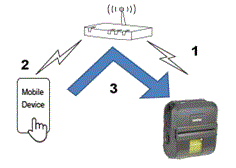
-
Breng een verbinding tot stand tussen uw Brother-printer en uw draadloze router/toegangspunt.
- Breng een verbinding tot stand tussen uw mobiele apparaat en dezelfde draadloze router of hetzelfde draadloze toegangspunt. (U kunt deze stap overslaan als uw apparaat al verbinding heeft met een Wi-Fi®-netwerk.)
- U kunt nu draadloos afdrukken vanaf uw mobiele apparaat.
Ga als volgt te werk als uw draadloze router/toegangspunt WPS (Wi-Fi Protected Setup™) ondersteunt:
Als u de draadloze router of het draadloze toegangspunt niet kunt gebruiken, ga dan naar 'De printer met behulp van uw computer verbinden met uw draadloze router/toegangspunt (Infrastructuurmodus)".
Verbinding maken via een draadloze router of draadloos toegangspunt (WPS)
-
Controleer eerst of uw draadloze router of toegangspunt het WPS-symbool heeft. Zet de printer vlak bij uw draadloze router/toegangspunt.

WPS - Zet de printer aan.
-
Houd de Wi-Fi-knop ingedrukt tot het Wi-Fi-lampje (
 ) begint te knipperen in de kleur blauw.
) begint te knipperen in de kleur blauw.
-
Druk op de WPS-knop op uw WLAN-router/-toegangspunt.
-
Wanneer de verbinding tot stand is gebracht, licht de Wi-Fi (
 ) -indicator op uw printer blauw op. Als de Wi-Fi (
) -indicator op uw printer blauw op. Als de Wi-Fi ( ) -indicator op uw printer niet verschijnt: Verbind de printer en de draadloze router / toegangspunt met behulp van uw computer.
) -indicator op uw printer niet verschijnt: Verbind de printer en de draadloze router / toegangspunt met behulp van uw computer.
Ga naar, "De printer met behulp van uw computer verbinden met uw draadloze router/toegangspunt (Infrastructuurmodus)'. -
Breng een verbinding tot stand tussen uw mobiele apparaat en uw draadloze router/toegangspunt. (U kunt deze stap overslaan als uw apparaat al verbinding heeft met een Wi-Fi-netwerk.)
- Tik op [Instellingen] - [Wi-Fi] op het mobiele apparaat en verschuif de knop om Wi-Fi in te schakelen.
- Selecteer de SSID (netwerknaam) van de draadloze router of het draadloze toegangspunt waarmee u in stap 4 verbinding hebt gemaakt en voer het wachtwoord in. Er wordt nu een verbinding tot stand gebracht tussen uw mobiele apparaat en uw draadloze router/toegangspunt.
-
Start de applicatie op uw mobiele apparaat en tik op het pictogram Instellingen.
-
Selecteer de printer die u wilt gebruiken in de lijst.
-
U kunt nu draadloos afdrukken vanaf uw mobiele apparaat.
[ ![]() Terug naar boven ]
Terug naar boven ]
De printer met behulp van uw computer verbinden met uw draadloze router/toegangspunt
Controleer eerst of uw computer wel een Wi-Fi-interface heeft en daarmee verbinding heeft met een draadloos netwerk. Als dit niet zo is, kan de computer ook geen draadloze verbinding krijgen naar de printer.

-
Breng een verbinding tot stand tussen uw computer en draadloze router/toegangspunt.
-
Breng een verbinding tot stand tussen uw Brother-printer en dezelfde draadloze router of hetzelfde draadloze toegangspunt.
-
Sluit uw printer en computer op elkaar aan.
-
Breng een verbinding tot stand tussen uw mobiele apparaat en dezelfde draadloze router of hetzelfde draadloze toegangspunt. (U kunt deze stap overslaan als uw apparaat al verbinding heeft met een Wi-Fi-netwerk.)
- Breng een verbinding tot stand tussen uw mobiele apparaat en printer.
Controleer op voorhand de SSID (netwerknaam) en het wachtwoord (netwerksleutel) van uw draadloze router/toegangspunt.
a. Download de printerdriver uit het gedeelte [Downloads] van deze website.
B Dubbelklik op het gedownloade bestand om de installatie te starten. Klik op [Volgende].
C. Klik op [Volgende].
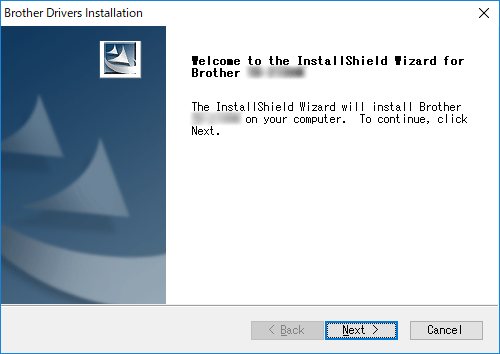
D Wanneer het scherm voor het selecteren van de verbindingsmethode wordt weergegeven, selecteert u [Draadloze netwerkverbinding] en klikt u op [Volgende].

E Selecteer [Brother Peer-to-Peer netwerkprinter] en klik op [Volgende].
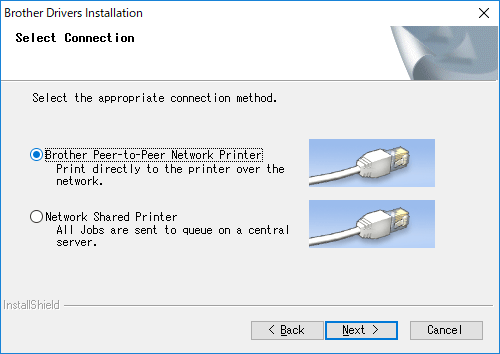
F Selecteer [Wijzig de poortinstellingen van de firewall om netwerkverbinding mogelijk te maken en ga door met de installatie. (Aanbevolen) en klik op [Volgende].
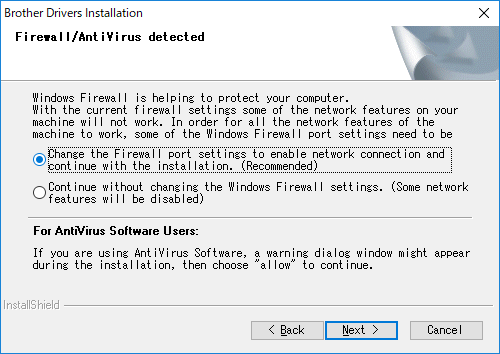
G Bereid de USB-kabel voor, selecteer [Ja, ik heb een USB-kabel voor gebruik bij de installatie] en klik op [Volgende]. Volg de instructies op het scherm.
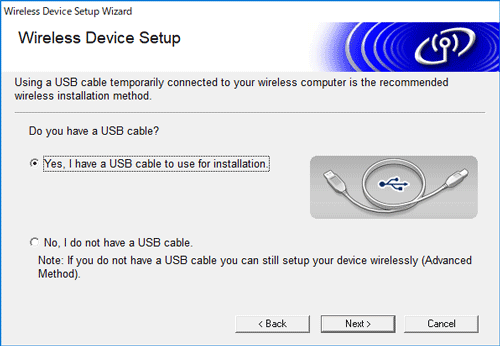
h. De wizard gaat op zoek naar de draadloze netwerken die beschikbaar zijn voor de printer.
i. Selecteer de SSID (netwerknaam) die u eerder hebt genoteerd en klik op [Volgende].
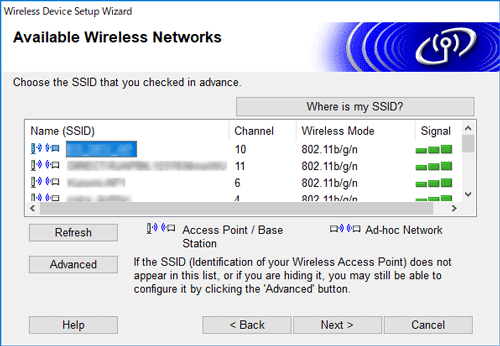
j. Typ de [Netwerksleutel] (wachtwoord) en klik op [Volgende].

K Controleer of de instelling Draadloos LAN correct is en klik vervolgens op [Volgende].
L.Maak de USB-kabel tussen uw computer en printer los en klik op [Volgende].
m. Selecteer de juiste printer in de lijst en klik op [Ga door].
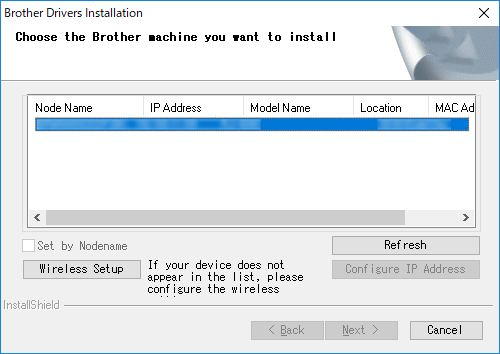
N Volg de aanwijzingen op het scherm om de installatie van de software te voltooien.
O.Wanneer de installatie klaar is, klikt u op [Voltooien] om het installatievenster te sluiten
p. Wanneer de printer verbinding heeft met uw draadloze router/toegangspunt, brandt de blauwe Wi-Fi-indicator (![]() ) op de printer.
) op de printer.
q. Breng een verbinding tot stand tussen uw mobiele apparaat en uw draadloze router/toegangspunt. (U kunt deze stap overslaan als uw apparaat al verbinding heeft met een Wi-Fi-netwerk.)
I Tik op [Instellingen] - [Wi-Fi] en verschuif de knop om Wi-Fi in te schakelen.
ii. Selecteer de SSID waarmee u in stap 9 verbinding hebt gemaakt. Er wordt nu een verbinding tot stand gebracht tussen uw apparaat en uw draadloze router/toegangspunt.
r.Start uw mobiele applicatie en tik op het pictogram Instellingen.
s.Selecteer de printer in de lijst.
t. U kunt nu draadloos afdrukken vanaf uw mobiele apparaat.
Met de ad-hocmodus kunt u de printer rechtstreeks verbinden met uw computer of mobiel apparaat zonder een Wi-Fi-toegangspunt / router.
- Zet de printer aan.
-
Houd de Wi-Fi-knop
 op de printer één seconde ingedrukt om Wi-Fi in te schakelen.
op de printer één seconde ingedrukt om Wi-Fi in te schakelen. - Gebruik uw computer om de ad hoc-modusinstellingen van de printer te configureren.
-
Gebruik uw computer of mobiele apparaat om de SSID van uw printer te selecteren en voer het wachtwoord in als u het wachtwoord hebt ingesteld in Printer Instelling Tool. Wanneer de verbinding tot stand is gebracht, het Wi-Fi(
 ) indicatie lampje gaat branden.
) indicatie lampje gaat branden.
Voor Apple apparaten
De volgende apparaten ondersteunen mogelijk geen ad-hocmodus:
- (iOS 14 of hoger) iPhone 12 series, iPhone 11 series, en iPhone SE tweede generatie
- (iPadOS 14 of hoger) iPad Pro vijfde generatie en iPad Air vierde generatie
- iPad en iPad mini uitgebracht na 2021
Voor computers
Niet alle computers en besturingssystemen ondersteunen mogelijk de ad-hocmodus.
[ ![]() Terug naar boven ]
Terug naar boven ]
